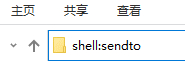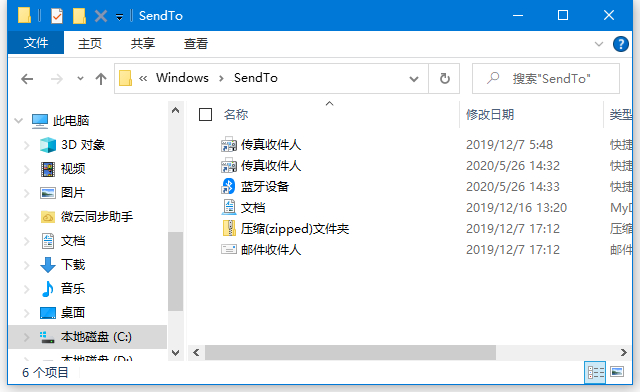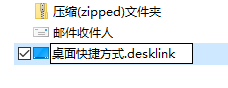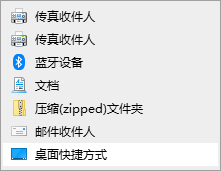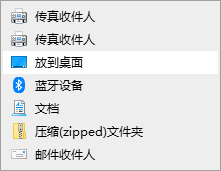| Win10无法发送桌面快捷方式怎么解决? | 您所在的位置:网站首页 › 打印机快捷图标电脑桌面没有了 › Win10无法发送桌面快捷方式怎么解决? |
Win10无法发送桌面快捷方式怎么解决?
|
当前位置:系统之家 > 系统教程 > 无法发送桌面快捷方式
Win10无法发送桌面快捷方式怎么解决?
时间:2021-02-08 09:12:53 作者:小敏敏 来源:系统之家 1. 扫描二维码随时看资讯 2. 请使用手机浏览器访问: https://m.xitongzhijia.net/xtjc/20210208/203101.html 手机查看 评论 反馈  网盘下载
雷神笔记本系统Win10 64位正版 V2021.01
网盘下载
雷神笔记本系统Win10 64位正版 V2021.01
大小:4.57 GB类别:热门系统 最近有用户反映在使用Win10系统的时候,点击右键的时候,找不到发送到桌面快捷方式。那么遇到这样的问题该怎么解决呢?这里小编就为大家带来的解决Win10无法发送桌面快捷方式方法教程。一起连看看吧! Win10无法发送桌面快捷方式解决方法 1、打开资源管理器(Win+E),在地址栏输入并回车 shell:sendto ;
2、shell:sendto,就是右键菜单中“发送到…”的内容选项;
3、新建个文件夹,然后命名为桌面快捷方式.desklink;
4、创建好之后,点击右键,发送到菜单中马上就会有显示桌面快捷方式,这项功能;
5、系统识别到这是发送到桌面快捷方式时,就会将“.desklink”后缀名隐藏,如果自定义命令显示名称,可以修改为不带后缀名的名称;
6、修改后,右键发送到菜单,也会随之改变。
Win10玩游戏CPU降频怎么解决? 下一篇 > Win10系统怎么设置时间显示秒? 相关教程 【最新推荐】笔记本Win10系统专业版:免费下... Win10怎么设置专注助手优先级 如何下载Win10专业工作站版,一招轻松搞定! Win10如何设置电脑休眠时间 Win10电脑空间音效怎么打开,试试这3种方法! Win10哪个版本适合自己-适合日常使用的Win10... 老电脑最好用的系统Win10版本下载推荐 Win10系统图片大小的设置步骤-【图文】 Win10怎么开启记录个人键入功能 Win10电脑打开单声道音频的方法-【图文】
Win10打印机共享0x0000709怎么解决?打印机操作无法完成错误0x0000709解决方法 
Win10 ltsc是什么版本?Win10 Ltsc版和普通版有什么区别? 
机械革命如何进入bios?机械革命进入bios的操作方法 
0xc0000225是什么原因?怎么解决? 发表评论共0条  没有更多评论了
没有更多评论了
评论就这些咯,让大家也知道你的独特见解 立即评论以上留言仅代表用户个人观点,不代表系统之家立场 |
【本文地址】
公司简介
联系我们